実は、「コロプラ」の機種変更の準備をするのを忘れていた事が発覚。時すでに遅しでした・・・orz
メールで「コロプラ」の担当者とやり取りしました。一時期は断念寸前までいきました。(本人確認がとれないため)担当から「こことここの質問に答えてほしい」とある意味温情かな?の質問がきて、さらにやり取りして、何とか「コロプラ」が『IPhone4』で出来るようになりました。(ありがとう、ありがとう!!)紹介者の同僚Aさんにも感謝です。
メールで「コロプラ」の担当者とやり取りしました。一時期は断念寸前までいきました。(本人確認がとれないため)担当から「こことここの質問に答えてほしい」とある意味温情かな?の質問がきて、さらにやり取りして、何とか「コロプラ」が『IPhone4』で出来るようになりました。(ありがとう、ありがとう!!)紹介者の同僚Aさんにも感謝です。
『IPhone4S』です(2011年12月上旬に撮影)↓


画面をスクロールします。


画面をスクロールします。
そして、アプリとしてインストールした「コロプラ」です↓


アイコンをタッチします。


アイコンをタッチします。
『コロニーな生活』(『コロニーな生活☆PLUS』から名称変更しました)↓


画面が広いので、迫力がありますね。


画面が広いので、迫力がありますね。
下のメニューで手でクリック・・・やりやすいです↓


今後のために「コロプラ」に登録、そしてPC連動できました↓


パソコンで見れます。


パソコンで見れます。
画面をアップします↓


パソコンでも見れるのは、いいですね。


パソコンでも見れるのは、いいですね。
今一度、確認します↓


「秘密の質問と答え」の登録はしましょう。あと、いろんな場合のメニューが載っています。


「秘密の質問と答え」の登録はしましょう。あと、いろんな場合のメニューが載っています。
「コロプラに登録済」の場合です↓


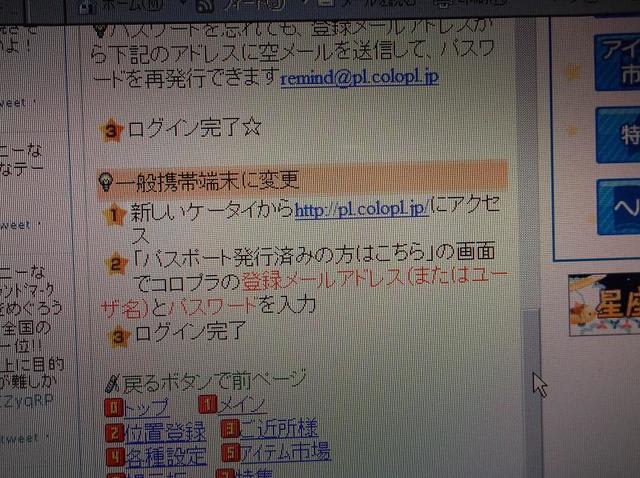
携帯電話、スマートフォン共にパスワードとログインで機種変更完了です。


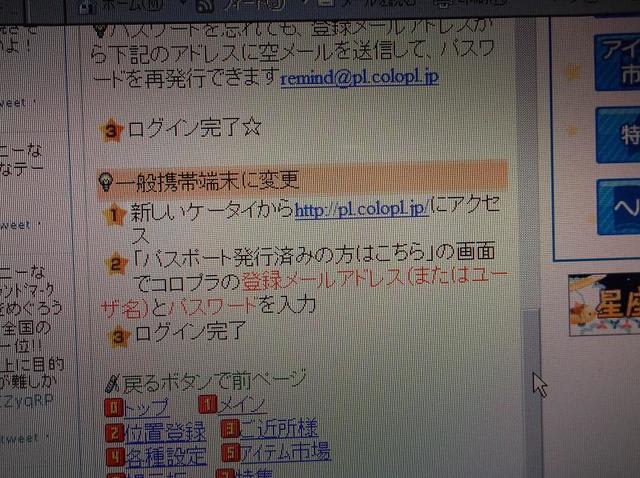
携帯電話、スマートフォン共にパスワードとログインで機種変更完了です。
「コロプラに未登録」の場合です↓



未登録の場合、少し手間がかかるような感じですね。



未登録の場合、少し手間がかかるような感じですね。
これで、「コロプラ」が『IPhone4S』で楽しむ事ができ、今も楽しんでいます。少しずつ、アプリをインストールしていろいろやっています。
あと『IPhone』シリーズには、いろんなカバーが売っていました。とりあえず自分も買いましたが・・・
次回「その4・カバーは硬けりゃ何でもいいんだ!!」に続きます。それでは・・・
次回「その4・カバーは硬けりゃ何でもいいんだ!!」に続きます。それでは・・・
Written by 短髪豚野郎!! |




















※コメント投稿者のブログIDはブログ作成者のみに通知されます